İthalat İhracat WooCommerce Abonelik Siparişleri: Adım Adım Kılavuz
Yayınlanan: 2022-07-13WooCommerce abonelik siparişlerinizi taşımayı hiç düşündünüz mü? O zaman, WooCommerce'in bu seçeneği kaçırdığı gerçeğinden rahatsız olmalısınız. Korkmayın, konu WooCommerce olduğunda her zaman bir çözüm vardır.
WooCommerce'den abonelik siparişlerini içe ve dışa aktarmanıza yardımcı olmak için buradayız. Bu yazıda, WebToffee'nin İthalat İhracat Siparişi, Kupon ve Abonelik eklentisini tartışacağız. Eklenti, mağaza sitenizden WooCommerce siparişlerini, kuponları ve abonelikleri içe ve dışa aktarmanıza olanak tanır. Siparişleri bir mağazadan diğerine taşıyabilir, siparişleri bir CSV dosyasına aktarabilir ve daha fazlasını yapabilirsiniz.
Tüm mağaza verilerinizi taşıma konusunda yardım istiyorsanız, WooCommerce eklentisi için içe aktarma paketimizi kullanabilirsiniz. Süit şunları içerir:
- İthalat İhracat Ürünleri ve Ürün Çeşitleri
- Siparişler, Kuponlar ve Abonelikler
- WordPress Kullanıcıları ve WooCommerce Müşterileri
- Ürün Puanları ve İncelemeleri
Mağazanızda WooCommerce abonelikleri kurmak istiyorsanız, bunu WooCommerce abonelik eklentimizle yapabilirsiniz.
Başlamadan önce, bazılarınız neden WooCommerce mağazanızdan abonelik siparişlerini taşımayı düşünmeniz gerektiğini bilmek isteyebilir. Öyleyse ayrıntılara girelim.
Import Export WooCommerce Aboneliklerinin Faydaları
Bir mağaza sahibinin WooCommerce aboneliklerini ihraç etmek istemesinin birçok nedeni vardır. Bazıları şunlardır:
1. Abonelik siparişlerini başka bir mağazaya taşıyın.
Bazı mağaza sahipleri, WooCommerce mağazalarında düzenli siparişlerle birlikte abonelik siparişlerini yönetmeyi zor buluyor, bu nedenle WooCommerce aboneliklerini başka bir mağazaya taşımak istiyorlar.
2. WooCommerce aboneliklerini toplu güncelleme
İçe aktarma dosyasını değiştirerek WooCommerce abonelik siparişlerini toplu olarak güncelleyebilirsiniz.
3. WooCommerce mağazasına yeni abonelikler ekleyin
WooCommerce mağazanıza yeni abonelikler ekleyin, diğer mağazalardan abonelikleri içe aktarın ve dışa aktarma dosyasıyla tüm abonelik siparişlerinizi yönetin.
4. Abonelik siparişleri için yedek oluşturma
Mağazanızda bir hata olduğunda müşterilerinizi rahatsız etmek istemezsiniz. Abonelik ürünlerinin zamanında teslim edilmesini bekleyecekler. Bu nedenle, WooCommerce abonelik siparişleri için bir yedek oluşturmak, müşterilerinizi beladan kurtarmak için iyi bir fikirdir.
Artık WooCommerce Abonelik siparişlerini içe ve dışa aktarmanın yararlarının farkında olduğunuza göre, WooCommerce abonelik siparişlerinin nasıl içe ve dışa aktarılacağına ilişkin adım adım kılavuza geçelim.
WebToffee'den İthalat İhracat Siparişi, Kupon ve Abonelik eklentisini satın aldığınızdan ve WordPress kontrol panelinize yüklediğinizden emin olun.
Eklentiyi yüklemek için:
- Eklenti dosyasını WebToffee hesabınızda Hesabım > İndirilenler bölümünden indirin.
- Zip dosyasını WordPress Eklenti dizininize yükleyin.
- Eklentiyi etkinleştirin.
WooCommerce Abonelik Siparişlerini Dışa Aktar
WooCommerce Abonelik siparişini bir CSV dosyasına aktarmak için aşağıdaki adımları izleyin.
1. Adım: Gönderi türü olarak Aboneliği seçin
Webtoffee Import Export (Pro) > Export seçeneğine gidin.
Açılır menüden Abonelik'i seçin.

Dışa aktarma yöntemini seçmek için sonraki adıma geçin.
2. Adım: Bir dışa aktarma yöntemi seçin
Burada iki görüş var, hızlı ihracat yapabilir veya gelişmiş ihracata gidebilirsiniz.
Hızlı dışa aktarma – Abonelik siparişleri için tüm temel alanları dışa aktarmanıza olanak tanır
Gelişmiş dışa aktarma – WooCommerce abonelik siparişlerini dışa aktarmak için size gelişmiş seçenekler sunar. Veri filtreleme, Sütun eşleme ve daha fazlasını içerir.
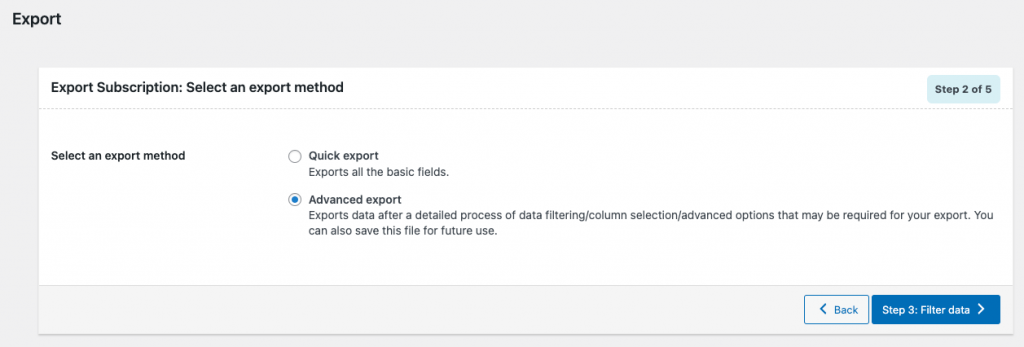
Gelişmiş dışa aktarma ile devam edelim.
3. Adım: Verileri filtreleyin
İşte WooCommerce Abonelik siparişlerini dışa aktarmak için filtreleme seçenekleri.
- Dışa aktarılacak toplam abonelik sayısı: Dışa aktarmak istediğiniz toplam abonelik siparişi sayısını girin.
- İlk n aboneliği atla: Bu, ilk 'n' abonelik sayısını atlamanıza olanak tanır.
- Durumlar: Abonelikleri durumlarına göre dışa aktarın. Örn: Beklemede, Etkin, Beklemede vb.
- Sipariş Tarihi (Başlangıç ve Bitiş): Belirtilen zaman aralığı arasında verilen abonelik siparişlerini dışa aktarın.
- Sonraki Ödeme Tarihi: Bir sonraki ödeme tarihine göre abonelik siparişlerini dışa aktarın.
- Ödeme yöntemleri: Abonelik siparişlerini ödeme yöntemine göre dışa aktarın.
- E-posta: Abonelik siparişlerini e-postaya göre dışa aktarın.
- Ürün: Belirli bir ürün grubu için abonelik siparişlerini dışa aktarın.
- Kuponlar: Uygulanan kupona göre abonelik siparişlerini dışa aktarın.
- Sütunları Sırala: Dışa aktarılan verileri, seçilen sütunlara göre belirtilen sırada sıralayın.
- Sıralama Ölçütü: Abonelik siparişlerini dışa aktarmak için sıralama düzenini ayarlayın.
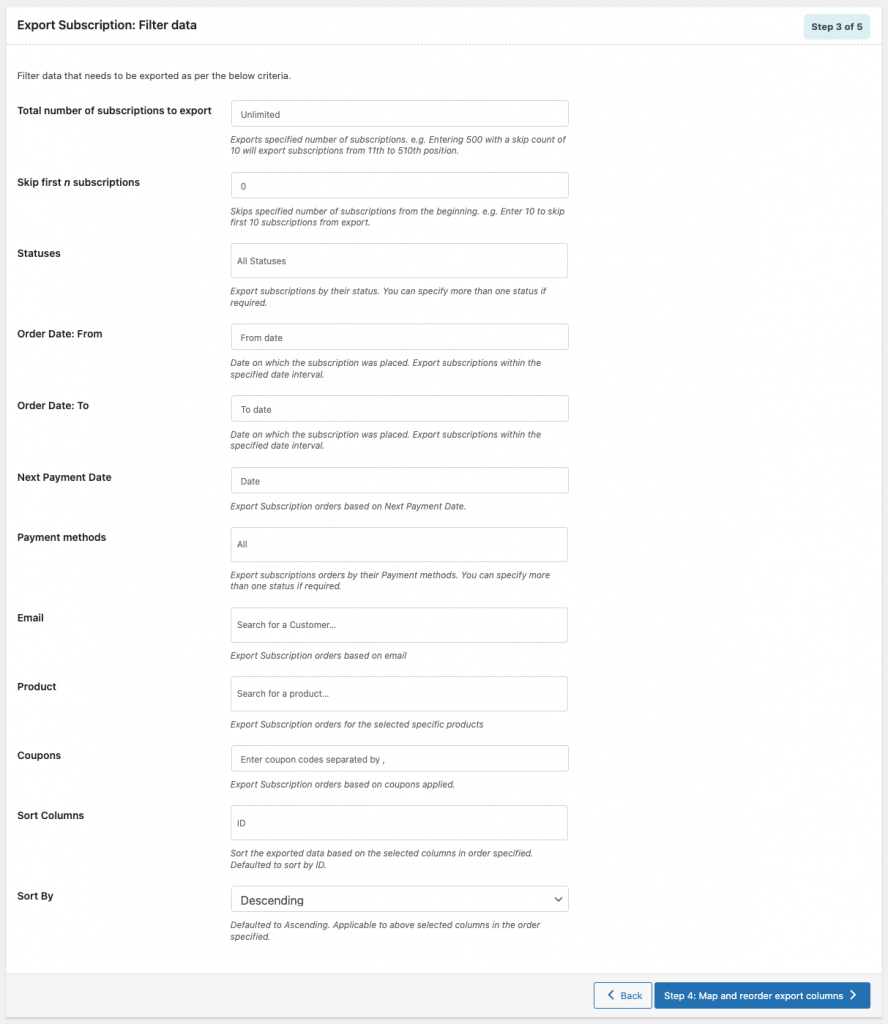
Bu filtreleri ihtiyaçlarınıza göre kullanabilirsiniz.
Sütun eşleme ve yeniden sıralama için sonraki adıma geçin.
4. Adım: Dışa aktarma sütunlarını eşleyin ve yeniden sıralayın
Buradan dışa aktarma dosyasındaki sütunları eşleyebilir ve yeniden sıralayabilirsiniz.
Sütunları sürükleyip bırakmak için sütun seçeneğinin sağ tarafındaki çarpı simgesini kullanın.
Metin alanlarını düzenleyerek dışa aktarma dosyasının sütun adını değiştirebilirsiniz.
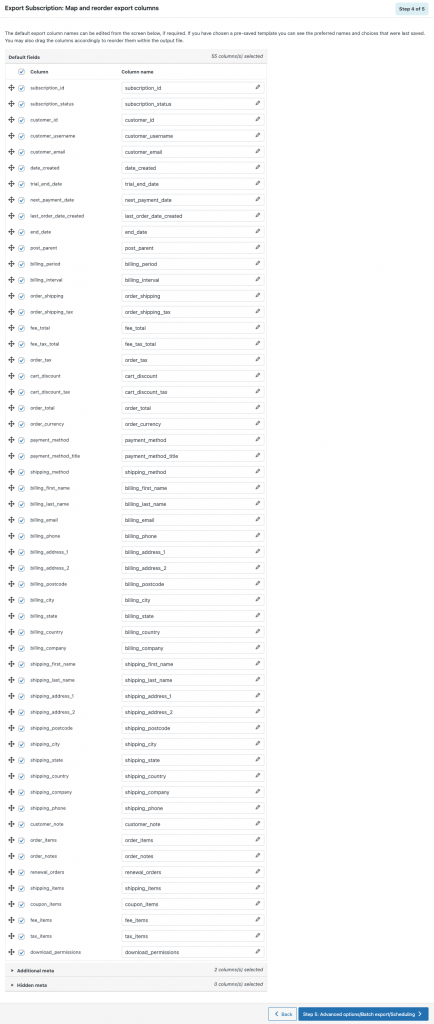
Adım 5: Gelişmiş seçenekler/Toplu dışa aktarma/Zamanlama
Eklentide bulunan bazı gelişmiş dışa aktarma seçenekleri aşağıdadır.
Zaten dışa aktarılmış olanları hariç tut: Zaten dışa aktarılmış abonelik siparişlerini dışa aktarın.
Satır öğelerini hariç tut: Satır öğelerini hariç tutmak için Evet'i seçin.

Dosya adını dışa aktar: Dışa aktarma dosyası için bir dosya adı girin.
Dosya biçimini dışa aktar: Dışa aktarılan dosya biçimini ayarlayın. CSV ve XML desteklenir.
Sınırlayıcı: Sütunları ayırmak için sınırlayıcıyı ayarlayın.
FTP dışa aktarımını etkinleştir?: FTP dışa aktarımını etkinleştirmek istiyorsanız Evet'i, aksi takdirde Hayır'ı seçin.
Ayrıca aşağıdakiler gibi diğer gelişmiş seçeneklerden de yararlanabilirsiniz:
Malzeme Listesini dışa aktarma dosyasına dahil et: Dahil etmeyi etkinleştir Dışa aktarma dosyasındaki BOM. İngilizce olmayan karakterler içeriyorsa, Microsoft Excel gibi bazı programların dışa aktarma dosyanızı okumasına yardımcı olur.
Toplu olarak dışa aktarın: Toplu dışa aktarma seçeneğini ayarlayın.
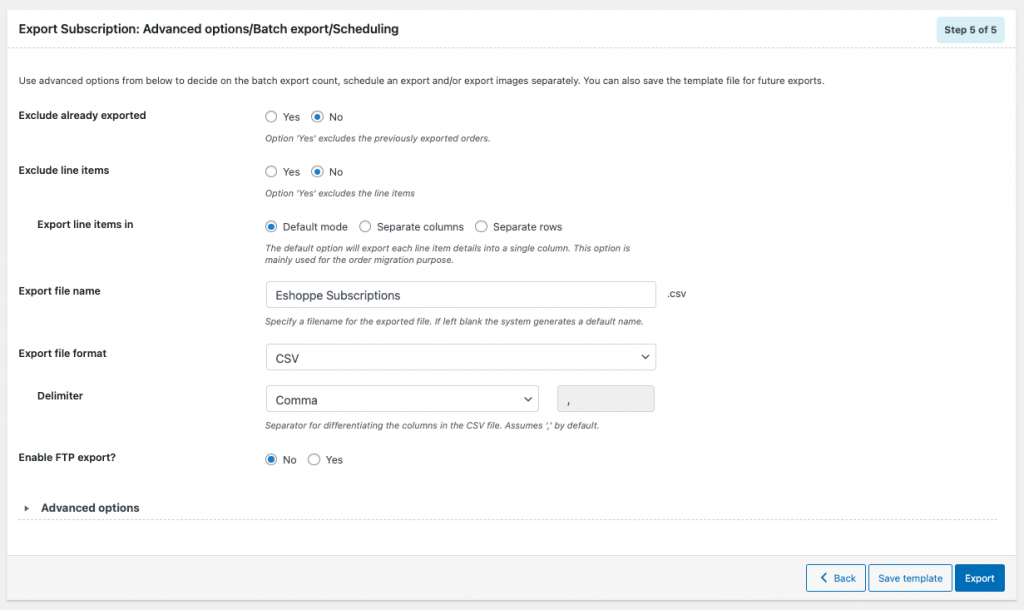
Bu seçenekleri gelecekteki dışa aktarma işlemleri için kaydedebilirsiniz.
Şablonu kaydet'i seçin > Bir Şablon adı girin > Kaydet'i tıklayın .
Son olarak, abonelik siparişlerini dışa aktarmak için Dışa Aktar'a tıklayın.
' Dosyayı dışa aktarma işlemi tamamlandı ' uyarı mesajını görebilirsiniz.
Dışa aktarılan dosyayı indirmek için Dosyayı indir'e tıklayın.
Şimdi abonelik siparişlerini bir WooCommerce mağazasına nasıl aktaracağımızı görelim.
WooCommerce Abonelik siparişlerini içe aktarmak için
Aşağıdaki adımlar, Abonelik siparişlerini WooCommerce mağazanıza aktarmanız için size rehberlik edecektir.
1. Adım: Gönderi türü olarak aboneliği seçin
Webtoffee Import Export (Pro) > Import seçeneğine gidin.
Açılır menüden Abonelik'i seçin.
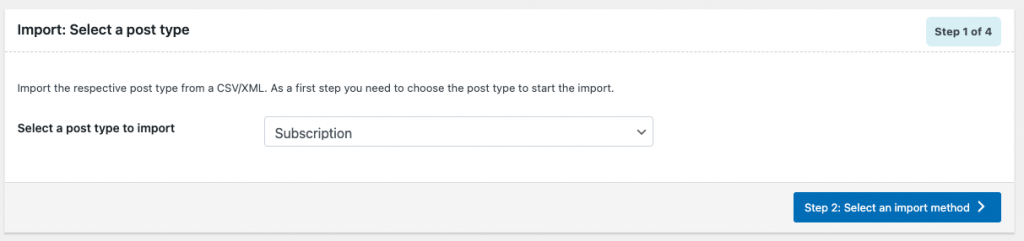
İçe aktarma yöntemini seçmek için sonraki adıma geçin.
2. Adım: Bir içe aktarma yöntemi seçin
İçe aktarma yöntemi: Hızlı içe veya Gelişmiş içe aktarmaya gidebilirsiniz. Gelişmiş içe aktarma seçenekleri, tüm filtreleme, sütun seçimi ve diğer gelişmiş seçenekler sürecinden geçmenizi sağlar. Gelişmiş içe aktarma seçeneğiyle gidelim.
Şuradan içe aktar: Dışa aktarılan dosyayı yerel depolama alanınızdan yüklemek için açılır listeden yerel öğesini seçin.
Dosyayı yükleyin ve sınırlayıcıyı ve tarih biçimini ayarlayın.

Bir sonraki adıma geçin.
3. Adım: İçe aktarma sütunlarını eşleyin
Aşağıdaki seçenekler, CSV/XML dosyasındaki içe aktarma sütunlarını eşlemenize yardımcı olacaktır.
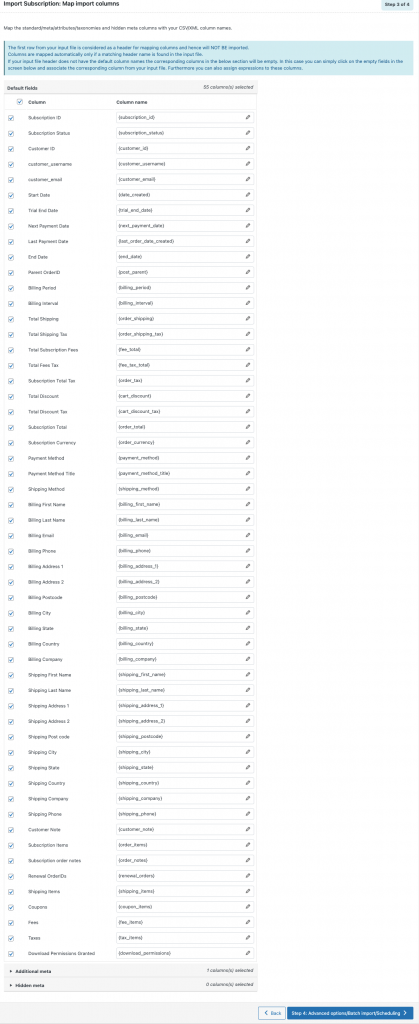
Sütunlardaki değerleri de değiştirebilirsiniz.
Bir sütun değerini değiştirmek için:
Herhangi bir sütun adının yanındaki kalem simgesine tıklayın.
İlgili değeri değiştirmek için özniteliklerle birlikte +*/-()&@ operatörlerinden herhangi birini kullanın.
Örneğin: Abonelik kimliğini 5 artırmak istiyorsanız [{subscription_id} + 5] kullanın.
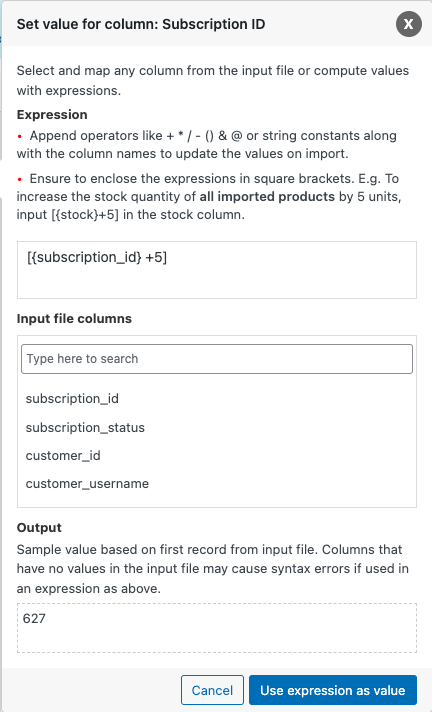
Bir sonraki adıma geçin.
4. Adım: Gelişmiş seçenekler/Toplu içe aktarma/Zamanlama
Aşağıdaki seçenekler, toplu içe aktarma sayısını ayarlamanıza, bir içe aktarma planlamanıza ve daha pek çok şeye yardımcı olacaktır.
Yalnızca Güncelle: Yalnızca mevcut WooCommerce aboneliklerini güncellemek istiyorsanız 'Evet'i seçin.
Mağazada abonelik varsa: Mevcut abonelikleri atlamak mı yoksa güncellemek mi istediğinizi seçin.
Mevcut bir Posta Kimliğiyle çakışırsa: Mevcut bir Posta Kimliğiyle çakışma olursa ne yapacağınızı seçin.
_wt_import_key kullanarak ilgili siparişleri bağlayın: Temel ilgili siparişleri bağlamak istiyorsanız 'Evet'i seçin.
Ürünleri Ürün Kimliği yerine SKU kullanarak bağlayın: SKU'yu kullanan ürünleri bağlamak için 'Evet'i seçin.
Mağazadan eşleşmeyen abonelikleri sil: Giriş dosyasında bulunmayan abonelikleri mağazanızdan kaldırmanız gerekiyorsa 'Evet'i seçin.
Toplu olarak içe aktar: Toplu içe aktarma sayısını ayarlayın.
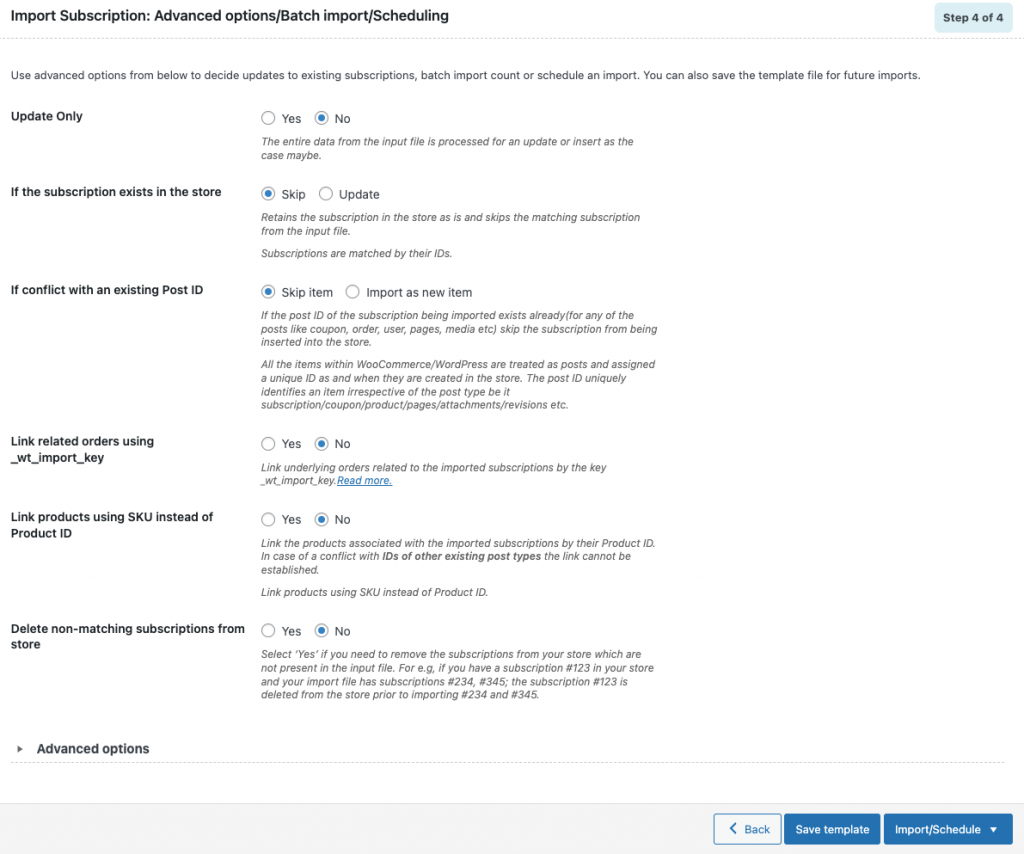
Bir içe aktarma planlayabilir veya doğrudan içe aktarmaya gidebilirsiniz.
İçe aktarmayı programla
İçe Aktar/Planla düğmesinden Zamanla'yı seçin.
Bir Zamanlama türü seçin.
WordPress Cron: Web sitenizin ziyaretçilerine bağlı olarak içe aktarmayı planlamak için WordPress Cron'u seçin
Sunucu Cron: Planlanan olayları tetiklemek için ayrı bir sisteminiz varsa bu seçeneği seçin.
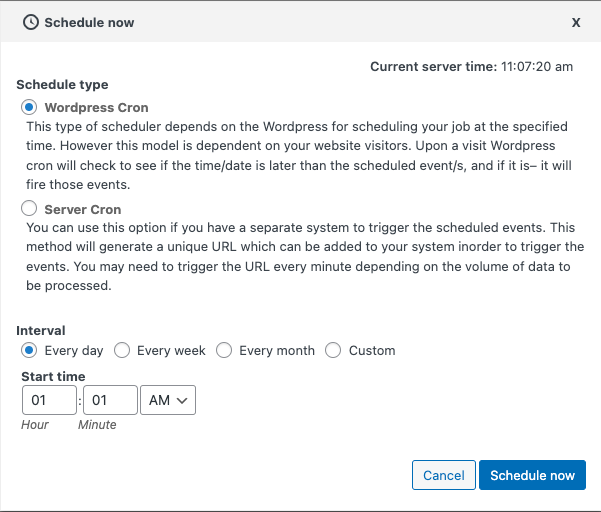
Şimdi planla'ya tıklayın.
doğrudan içe aktar
İçe Aktar/Planla düğmesinden İçe Aktar'ı seçin.
İçe aktardıktan sonra, başarılı ve başarısız içe aktarma sayısı (varsa) ile içe aktarma günlüğünü görüntüleyebilirsiniz.
Toplama
WooCommerce mağazalarında abonelik tabanlı ürünler satan mağaza sahiplerinin, çeşitli nedenlerle abonelik siparişlerini içe ve/veya dışa aktarması gerekebilir. Bu makalede bahsettiğimiz eklenti, WooCommerce mağaza siparişlerinizi, kuponlarınızı ve aboneliklerinizi taşımanıza yardımcı olacaktır.
Yalnızca ihracat WooCommerce siparişlerini içe aktarmak için seçenekler arıyorsanız, WordPress eklenti kitaplığında bulunan ücretsiz eklentimizi deneyebilirsiniz.
Umarım bu makale, WooCommerce abonelik siparişlerinizi taşımanıza yardımcı olmuştur. Paylaşmak istediğiniz herhangi bir düşünceniz var mı? Yorumlara bırakın.
